Heim >Computer-Tutorials >Browser >So aktivieren Sie die Rechtschreibprüfung in Microsoft Edge_tutorial, um die Rechtschreibprüfung in Microsoft Edge zu aktivieren
So aktivieren Sie die Rechtschreibprüfung in Microsoft Edge_tutorial, um die Rechtschreibprüfung in Microsoft Edge zu aktivieren
- WBOYWBOYWBOYWBOYWBOYWBOYWBOYWBOYWBOYWBOYWBOYWBOYWBnach vorne
- 2024-05-09 12:07:36960Durchsuche
Für Benutzer des Microsoft Edge-Browsers ist es wichtig, die Rechtschreibprüfungsfunktion zu aktivieren. Mithilfe der Rechtschreibprüfung können Sie sicherstellen, dass Sie bei der Online-Kommunikation die richtigen Wörter und die richtige Grammatik verwenden. Der PHP-Editor Strawberry bietet Ihnen eine Schritt-für-Schritt-Anleitung, wie Sie die Rechtschreibprüfung in Microsoft Edge ganz einfach aktivieren können, um Ihr Online-Schreiberlebnis zu verbessern. Lesen Sie weiter unten, um zu erfahren, wie Sie diese Funktion aktivieren und Tippfehler vermeiden können.
1. Zuerst öffnen wir das auf dem Computer installierte Microsoft Edge.
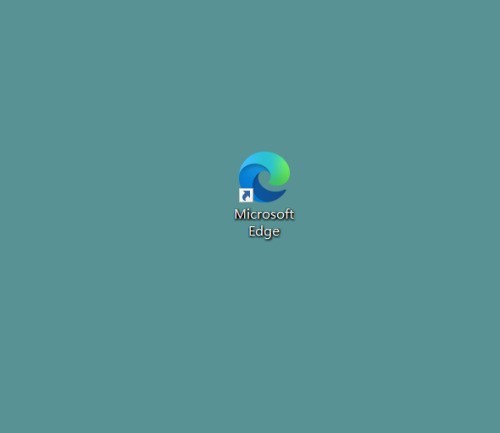
2. Klicken Sie dann oben rechts auf [...].
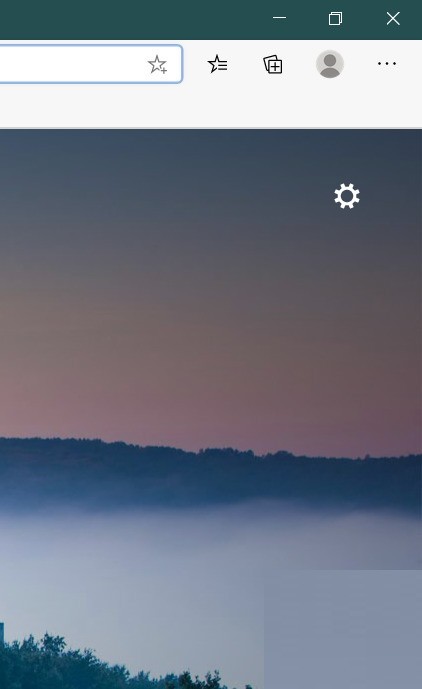
3. Wir klicken im Popup-Dialogfeld auf die Schaltfläche [Einstellungen].
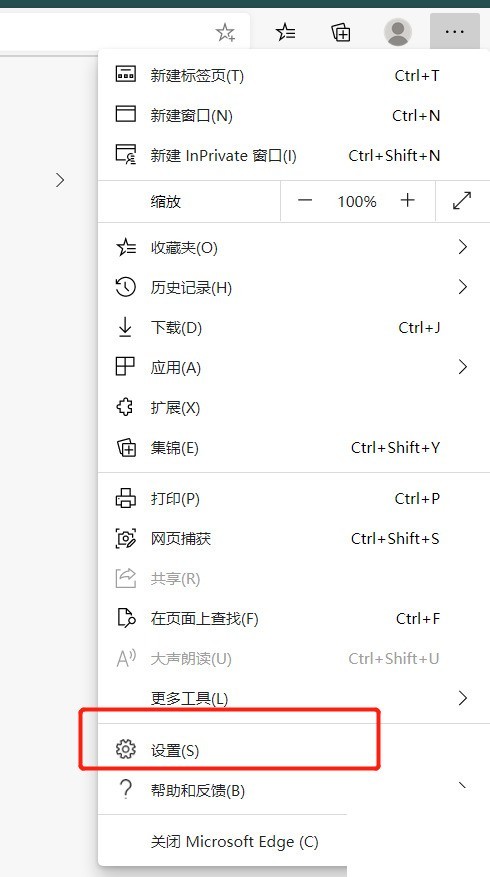
4. Dann klicken wir auf der linken Seite der Einstellungsoberfläche auf [Sprache].
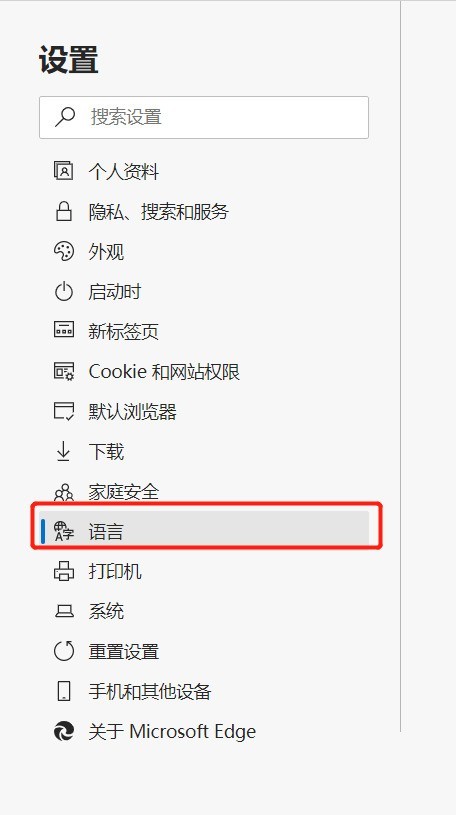
5. Schließlich schauen wir auf die rechte Seite des Bildschirms, suchen nach [Rechtschreibung prüfen] und klicken auf den Schalter rechts.
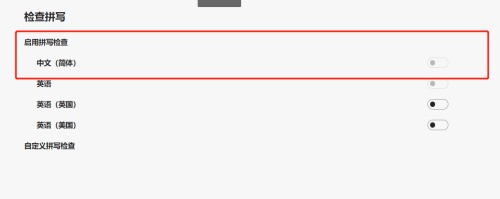
Das obige ist der detaillierte Inhalt vonSo aktivieren Sie die Rechtschreibprüfung in Microsoft Edge_tutorial, um die Rechtschreibprüfung in Microsoft Edge zu aktivieren. Für weitere Informationen folgen Sie bitte anderen verwandten Artikeln auf der PHP chinesischen Website!
In Verbindung stehende Artikel
Mehr sehen- So installieren Sie den Edge-Browser auf einem Win7-System
- Wo ist die Einstellung für die Edge-Browser-Kompatibilitätsansicht?
- So lösen Sie das Problem, dass der Edge-Browser beim Booten automatisch startet
- Wie kann das Problem gelöst werden, dass der Edge-Browser nicht auf die Seite zugreifen kann?
- So installieren Sie den Edge-Browser unter Win7

